Sfat 1: Cum se vede driverele care sunt instalate
Sfat 1: Cum se vede driverele care sunt instalate
Actualizarea software-ului și a driverelor este un proces foarte important și responsabil. Instalarea seturilor de fișiere incorecte poate duce la defectarea sistemului de operare.

Veți avea nevoie
- - Soluția Driver Pack.
instrucție
1
Dacă trebuie să știți care sunt drivereleActualmente instalat pe computer, este mai bine să folosiți o utilitate specială. Acest lucru va economisi în mod semnificativ timpul petrecut în analizarea pachetelor de fișiere existente. Descărcați și instalați Driver Pack Solution. Firește, este mai bine să utilizați versiunea curentă a utilitarului, decât analogii depășiți.
2
Reporniți computerul și executați aplicația,prin deschiderea fișierului DPS-drv.exe. Așteptați până când programul vă scanează echipamentul și colectează informațiile necesare. Acum, deschideți fila "Diverse". Acest meniu conține informații despre driverele instalate. Ele sunt împărțite în următoarele categorii: "necunoscut", "urgent", "depășit" și "standard". Deschideți categoria dorită și găsiți echipamentul de care aveți nevoie.
3
Plasați cursorul peste descrierea șoferului lavedeți mai multe informații despre el. Dacă trebuie să actualizați fișierele pentru un anumit dispozitiv, extindeți categoria "Învechit" și selectați pachetele de fișiere necesare. Acum, găsiți butonul "Instalare" în partea din stânga sus a ferestrei de lucru și faceți clic pe el. Selectați modul de instalare automată și așteptați finalizarea acestui proces.
4
Dacă nu aveți ocazia de a utilizadescris mai sus, sau trebuie să obțineți mai multe informații despre anumite drivere, apoi utilizați funcția sistemului de operare Windows. Deschideți meniul "Start" și faceți clic dreapta pe "Computer".
5
Accesați proprietățile acestui articol. Deschideți meniul "Device Manager". Găsiți echipamentul potrivit și faceți clic dreapta pe numele acestuia. Selectați elementul "Proprietăți" și deschideți fila "Driver". Faceți clic pe butonul "Detalii". În fereastra deschisă este afișată lista fișierelor pe care acest dispozitiv le utilizează.
Sfat 2: Cum să aflați driverele care lipsesc
După reinstalarea sistemului de operare, în multe cazuri, va trebui să instalați manual driverele pentru toate dispozitivele din calculator. Acest lucru este valabil mai ales pentru proprietarii de laptopuri, în afară de acestea drivere Pentru echipamente de bază, trebuie să instalați software-ul pentru dispozitive suplimentare. Dar cum știți care drivere nu sunt deja instalate?

instrucție
1
Dacă desktopul are o opțiune "Mycomputer, faceți clic dreapta pe el, selectați Proprietăți, apoi faceți clic pe fila Manager dispozitive. În Windows 7, comanda "Device Manager" poate fi selectată chiar din meniul contextual.
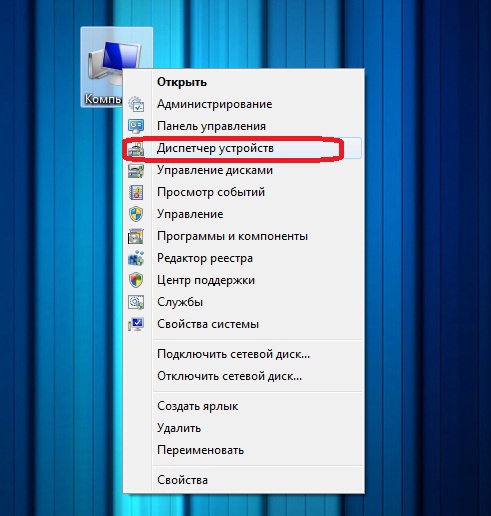
2
Dacă pictograma "My Computer" nu apare pe desktop, deschideți meniul "Start", selectați "Control Panel" și deschideți "Device Manager".

3
În caseta de dialog cu sistemul deschis, tuVeți vedea o listă a tuturor dispozitivelor instalate pe computer. Echipamentele pentru care sunt instalate driverele vor fi afișate ca pictograme cu dispozitive. Dispozitivele pentru care lipsește sistemul drivere, vor fi arătate sub formă de icoane galbene cu exclamare sau semne de întrebare.

Sfat 3: Cum să știți care drivere sunt necesare
Se întâmplă adesea că ai instalat un fel dehardware nou în unitatea de sistem a calculatorului și Windows categoric refuză să recunoască corect și nu poate instala driverele corespunzătoare. Ei bine, dacă aveți un CD cu drivere de la producător.

instrucție
1
Există cel puțin trei moduri simpleAflați ce drivere au nevoie de un dispozitiv nou. Consultați site-ul oficial al producătorului de echipamente. Accesați secțiunea "Suport", care se află pe fiecare site și căutați o descriere, instrucțiuni și cele mai recente drivere pentru dispozitivul dvs. Descărcați-le pe hard disk, dezarhivați-le și instalați-le cu unelte standard Windows. Noul echipament ar trebui definit și câștigat.
2
Dacă nu cunoașteți producătorul echipamentului,Utilizați un alt mod pentru a afla care drivere are nevoie de un dispozitiv neidentificat. Pentru a face acest lucru, mergeți la "Windows Device Manager (Computerul meu - Proprietăți - Device Manager). Găsiți dispozitivul neidentificat și deschideți proprietățile acestuia. Faceți clic pe fila "Detalii", iar în "Proprietate, selectați" ID echipament. Din toate liniile de text care apar în câmpul de mai jos, copiați primul, făcând clic dreapta pe el și selectând "Copiere". Deschideți browserul și accesați site-ul de căutare al dispozitivului după cod:
3
Cu toate acestea, opțiunea cea mai simplă și cea mai convenabilă estepermite nu numai să aflați driverele pe care le are hardware-ul dvs., ci și să le instalați sau să le actualizați în mod automat - utilizați drivere de instalare a driverului, cum ar fi DriverPack Solution sau SamDrivers. Le puteți descărca gratis. Și beneficiul utilizării acestora este evident: acestea instalează automat driverele pentru marea majoritate a componentelor și, astfel, economisesc timpul. În cazul în care brusc trebuie să răsturnați driverele instalate, creați un alt punct de restaurare a sistemului înainte de a rula managerii.
Sfat 4: Cum să determinați ce drivere sunt necesare
Dacă la dispoziție nu era un disc potrivit drivere, puteți utiliza software specialfurnizând sau utilizând resursele de Internet corespunzătoare. Urmați instrucțiunile opțiunii, unde puteți găsi drivere chiar și pentru dispozitivele care nu sunt detectate de sistem.

instrucție
1
Deschideți meniul principal. Faceți clic pe butonul din dreapta al mouse-ului de pe pictograma "Computerul meu". Selectați elementul "Proprietăți".

2
Se va afișa fereastra "Proprietăți sistem". În fila Hardware, faceți clic pe butonul Device Manager.

3
În "Device Manager", selectați dispozitivul al cărui driver doriți să îl determinați, cum ar fi o placă grafică. În panoul de control, faceți clic pe butonul "Proprietăți afișare".

4
În fereastra care se deschide, accesați fila "Informații". În lista derulantă, selectați "Codul instanței dispozitivului". În partea de jos a ferestrei veți vedea un set lung de caractere, scrieți-l pe o bucată de hârtie.

5
Apoi, deschideți site-ul devid.info. În bara de căutare, introduceți codul dispozitivului prestabilit și faceți clic pe butonul "Căutare". Rezultatul este o listă a tuturor driverelor corespunzătoare.
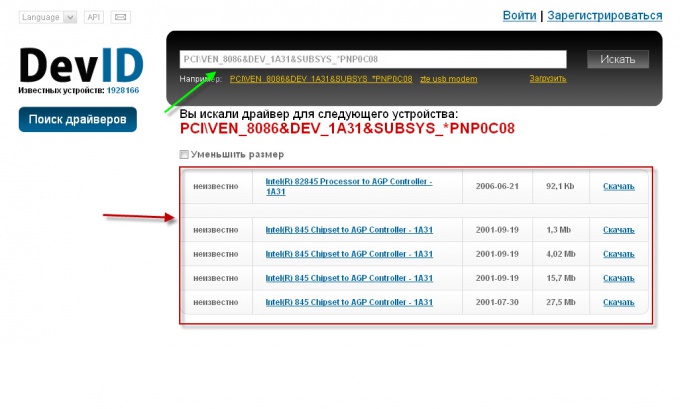
Sfat 5: Cum să vedeți ce versiune de Windows este instalată
Multe lucruri pe care un proprietar de computer trebuie să le știe,în general, nu este necesar până când nu trebuie să schimbați ceva în partea hardware sau software a PC-ului. Un astfel de lucru este informații despre care versiune sistemul de operare pe acesta este instalat.Cu toate acestea, atunci când instalați, de exemplu, un driver pentru un hardware nou sau pentru un program antivirus, aceste informații devin necesare pentru a selecta corect versiunea produsului instalat.

Veți avea nevoie
- - Un computer cu Windows.
instrucție
1
Puteți afla despre versiunea Windows în multe feluri,Cu toate acestea, în funcție de versiunea locației acestor informații poate varia. Cel mai universal, poate, poate fi considerat utilizarea în acest scop a unui utilitar standard, construit în sistemul de operare, numit dxdiag. Pentru ao porni, deschide fereastra Windows Command Prompt.
2
Pentru a ajunge la linia de comandă, faceți clic peo combinație de taste Win + R. Puteți să o apelați în alte moduri, dar aceste metode, din nou, diferă în funcție de versiunea sistemului de operare. De exemplu, în Windows XP, meniul Start are opțiunea "Run", când faceți clic pe care apare linia de comandă. În Windows 7, linia de comandă poate folosi linia de căutare a fișierelor și a programelor din partea de jos a aceluiași meniu Start. Utilizați oricare dintre metodele de mai sus și activați linia de comandă.
3
În linia de comandă, tastați dxdiag.În acest caz, asigurați-vă că majusculă (astfel încât literele sunt mici) nu este inclusă și a fost selectat aspectul de tastatură în limba engleză. Pentru a schimba aspectul tastaturii, în colțul din dreapta jos al ecranului, dați clic pe abrevierea limbii active (în cazul în care limba rusă este activă, acestea sunt două litere mari RU), iar în lista derulantă selectați opțiunea EN.
4
După ce tastați echipa dorită înÎn linia de comandă, apăsați Enter. Veți vedea cum se deschide fereastra Utilitar diagnosticare. În mod strict, scopul său direct este de a obține informații detaliate despre proprietățile multimedia ale sistemului și versiunii, precum și setările pachetului DirectX, dar informații despre versiunea sistemului de operare sunt de asemenea incluse în această listă.
5
În fereastra afișată găsiți linia "Sistem de operare". În această linie este numele complet al sistemului de operare. În plus, indică adâncimea de biți (32 sau 64 de biți), precum și versiune asamblare - numărul de serie al discului principal de la care sa efectuat instalarea. Versiune a ansamblului, probabil că nu veți avea nevoie, dar numele sistemului de operare și adâncimea bitului acestuia scrieți sau rețineți neapărat.
Sfat 6: Cum să actualizați driverele învechite
Practica arată că utilizarea de noiVersiunea driverului vă permite să îmbunătățiți performanța anumitor dispozitive. De obicei, instalarea driverelor actualizate stabilizează hardware-ul și corectează erorile găsite în versiunile anterioare.

Veți avea nevoie
- - Drivere Sam;
- - acces la internet.
instrucție
1
Experții recomandă instalarea manualădrivere pentru fiecare dispozitiv. Este destul de dificil să efectuați această procedură. În plus, este nevoie de un timp relativ lung. Faceți o listă de dispozitive pentru care este necesară actualizarea software-ului.
2
Vizitați site-urile web ale companiilor dezvoltateechipament care se află pe lista dvs. Cele mai multe companii mari oferă să descarce drivere direct de pe site-urile lor. Profitați de această ocazie.
3
Dacă ați descărcat programul de instalare, doarexecutați această aplicație. Urmați meniul pas cu pas pentru a selecta modul de instalare a driverului. Nu instalați alte utilitare, dacă acest lucru nu este necesar.
4
După descărcarea arhivei care conține fișierele de driver, creați un nou folder. Extrageți fișierele din arhivă în el. Accesați meniul "Device Manager".
5
Faceți clic dreapta pe numele hardware-ului cu drivere învechite. Selectați „Properties“ element. Faceți clic pe fila "Driver" și faceți clic pe butonul "Actualizare".
6
Accesați modul manual pentru instalarea fișierelor. Deschideți meniul Explorer făcând clic pe butonul "Răsfoiți". Navigați la directorul unde ați extras fișierele descărcate. Faceți clic pe butonul Ok. Utilizați algoritmul descris pentru a instala driverele altor dispozitive.
7
Dacă actualizați driverele imediat după instalarea unei noi copii a sistemului de operare, este mai rezonabil să utilizați o aplicație suplimentară. Descărcați Sam Drivers și rulați-l.
8
După un timp, aplicația vă va oferi o listă de drivere care pot fi instalate pentru anumite dispozitive. Selectați pachetele necesare și faceți clic pe butonul "Instalare".
9
Accesați modul de actualizare automată a fișierelor. Reporniți computerul după instalarea tuturor seturilor de drivere selectate.
Sfat 7: Ce drivere sunt necesare la instalarea ferestrelor
Reinstalarea Windows elimină totul înainteinstalat în sistemul de programe. Instalarea unei noi versiuni a sistemului afectează și driverele care au fost instalate anterior în sistem. După instalarea Windows, este posibil ca utilizatorul să fie nevoit să instaleze drivere pentru o componentă hardware care nu a fost specificată în timpul procesului de instalare.

Unde să scrie drivere
Înainte de instalarea sistemului,astfel încât să aveți driverele pentru computer scrise pe un mediu separat. Software-ul poate fi stocat pe un mediu de stocare separat, cum ar fi un CD-ROM sau o unitate flash USB.În majoritatea cazurilor, unitățile cu drivere sunt furnizate când achiziționați un computer sau un laptop.După ce reinstalați sistemul, tuva trebui să instalați de pe disc toate driverele disponibile pentru funcționarea normală a sistemului și să îl configurați în continuare. Driverele permit nu numai determinarea suportului dispozitivului pentru sistem, ci și creșterea vitezei Windows.
Driver de card de rețea
Înainte de a reinstala Windows,astfel încât să aveți un driver pentru cartela de rețea la îndemână. Descărcați programul de instalare de pe site-ul oficial al dezvoltatorului cardului dvs. de rețea. Cu toate că Windows 7 este adesea adevărat determină modelul echipamentului, disponibilitatea de conducător auto placă de rețea vă va permite să descărcați alte drivere, dacă este necesar, fișierul pe care, indiferent de motiv, nu au putut să pre-descărcare.Instalarea suportului cardului de rețea vă permite să accesați Internetul pe un sistem nou instalat pentru a continua configurarea.







